校园网好贵怎么办
介绍
写本篇博客主要是受到了我的舍友感发,校园网一个月59元,那么贵,我的舍友高同学,一天只吃一顿饭,被迫减肥,1米9身高,200斤的大壮,一天一顿饭,你能想想的到吗?
- 2022年了,几乎每个学校都有校园网了,但基本上学校的校园网都被三家运行商之一垄断,甚至进入了某学校只能去使用2G网,这样的校园网基本都是高昂的价格,像我这种穷小子,自然买不起,于是便有了本篇教程。
- 使用该方式连接校园网需要有一定的计算机学习基础,本次搭建教程共使用工具:云服务器、Wireshark、SoftEther VPN Server 管理工具、openVPN
- 安装包已上传阿里云盘 (opens new window)
# 一、测试校园网
连接我们的校园网,不需要打开浏览器,连接上即可

打开dos命令窗口(Windows + R,输入 cmd),在窗口中输入ping baidu.com,红色部分会有一些串ip地址,其实现在我们已经连上网了,只不过,我们没有登录校园网,被拦截了而已,而我们要实现的就是跳过校园网的拦截。
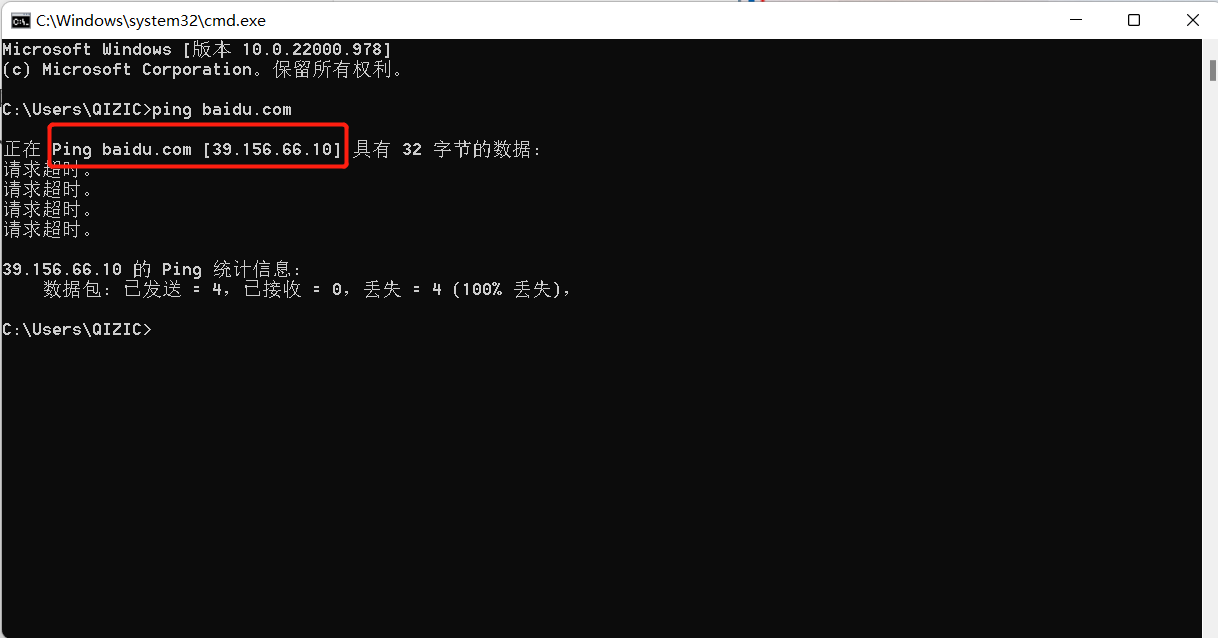
# 二、云服务器安装vpnServer
如果你没有云服务器,你可以去**腾讯云(优先选择高带宽、近距离、系统推荐Ubuntu 20.04)**购买一台,新用户点击该链接,白嫖一个月 白嫖点这里 (opens new window),选择如下图:

搭建该服务,带宽越高越好,6M带宽实际下载速度大约1M。使用服务器需要实名认证。
# 1、首先你要设置你的云服务器密码(root管理员的)
如下图,你需要点击重置密码输入密码后,重启云服务器
# 2、登录云服务器
点击下图的登录,打开一个新的页面,再点击登录,显示 lighthouse@VM-8-12-ubuntu:~$,表示我们登录的用户是lighthouse
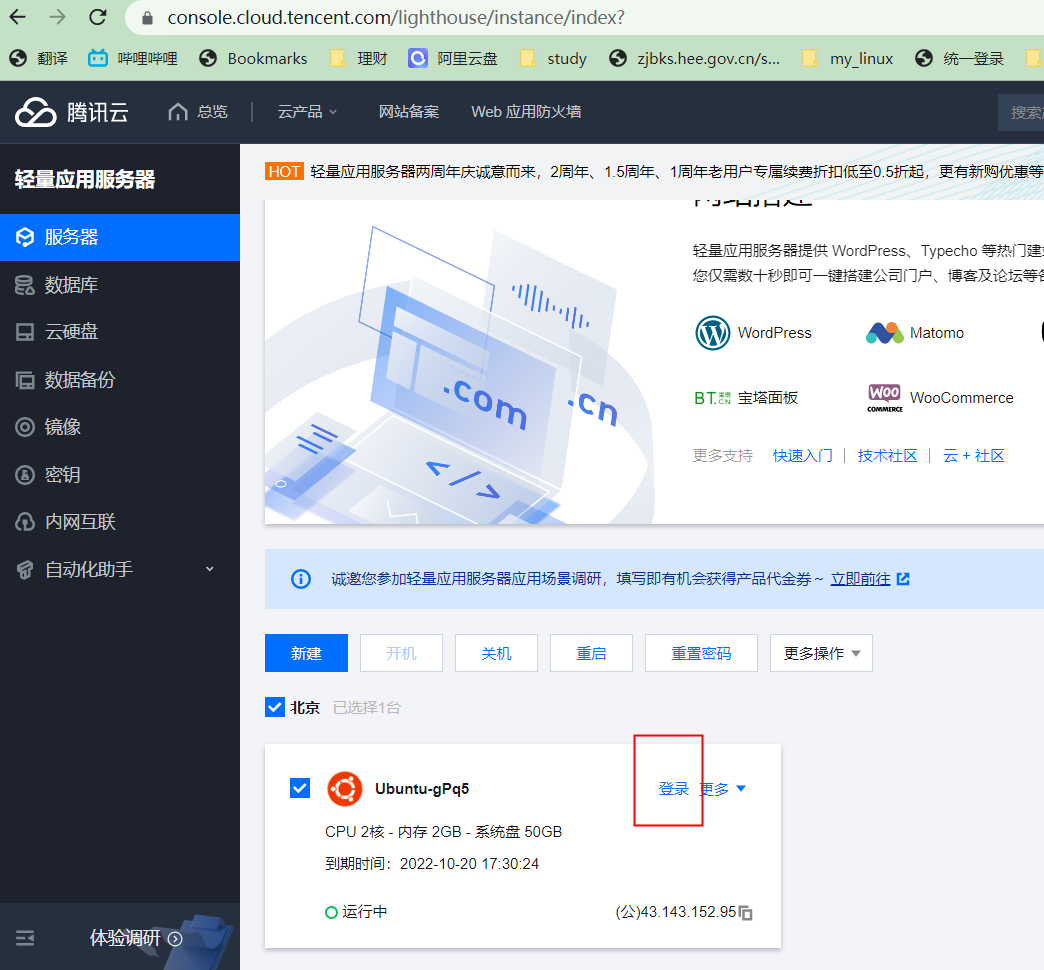
输入 su # 表示切换root管理员登录,出现Password时:输入你设置的密码,完成后回车
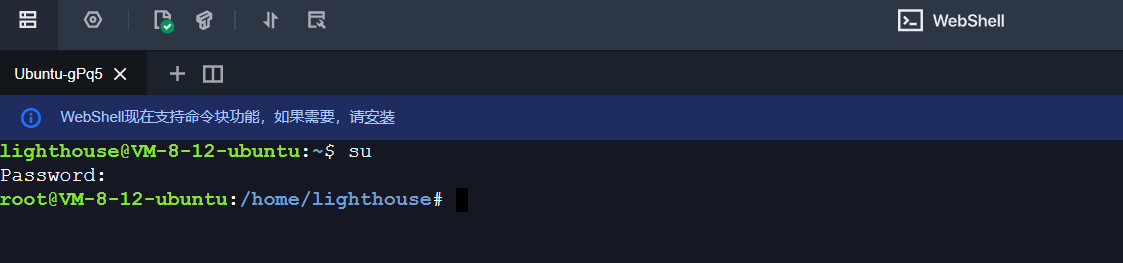
执行一下代码,更新一下系统和安装编译环境
# 3、安装vpnServer
sudo apt-get update
sudo apt-get install build-essential
apt-get install make gcc g++ -y
# 下载
wget https://www.witersen.com/wp-content/uploads/2022/03/softether-vpnserver-v4.38-9760-rtm-2021.08.17-linux-x64-64bit.tar.gz
# 使用github镜像,可能会慢推荐使用上面的网站
# wget https://github.com/SoftEtherVPN/SoftEtherVPN_Stable/releases/download/v4.38-9760-rtm/softether-vpnserver-v4.38-9760-rtm-2021.08.17-linux-x64-64bit.tar.gz
# 解压
tar -zxvf softether-vpnserver-v4.38-9760-rtm-2021.08.17-linux-x64-64bit.tar.gz
#进入目录
cd vpnserver/
#编译(因为该目录下已经有 Makefile 文件了 所以可直接进行编译操作)
make
#以daemon方式运行服务器端程序(要停止只需要 ./vpnserver stop 即可)
./vpnserver start
# 然后我们设置VPN密码,依次输入
./vpncmd
# 输入1,再按3次回车键,会进入到vpnserver中,这时输入
ServerPasswordSet
# 输入两次我们的密码
# 就OK了
# 如果失败了,看一下你的防火墙
# 1.防火墙关闭输入 systemctl stop firewalld.service
# 2.腾讯云上的防火墙 tcp 443 开放、 udp 53 开放
2
3
4
5
6
7
8
9
10
11
12
13
14
15
16
17
18
19
20
21
22
23
24
25
26
27
28
29
如果你使用的Windows做服务器,可以去github下载专用的版本github地址 (opens new window)
# 三、SoftEther VPN Server 管理工具安装及使用配置教程
大部分学校都是53端口,有的是67端口 点击查询端口教程 ,如果你觉得麻烦,你就直接设置53端口,基本上就是53端口
打开softether-vpnserver_vpnbridge-v4.34-9744-beta-2020.03.20-windows-x86_x64-intel.exe 安装


如果你不想安装到C盘,你可以选择指定目录安装
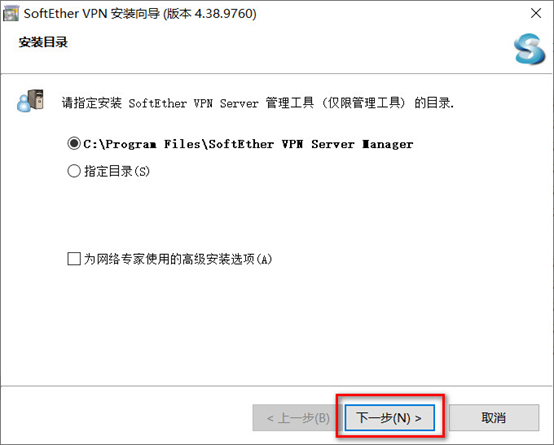
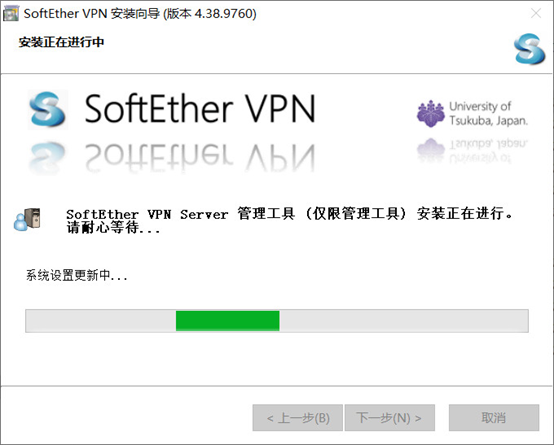
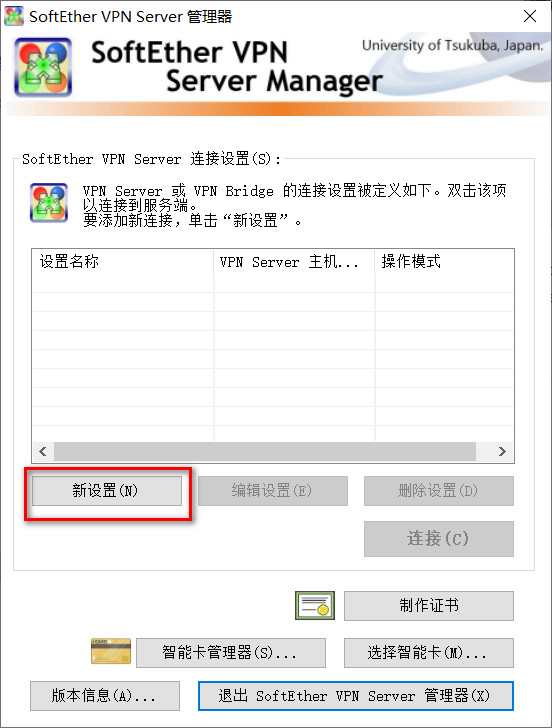
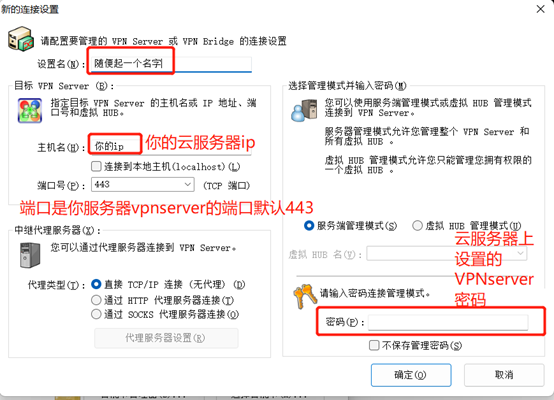
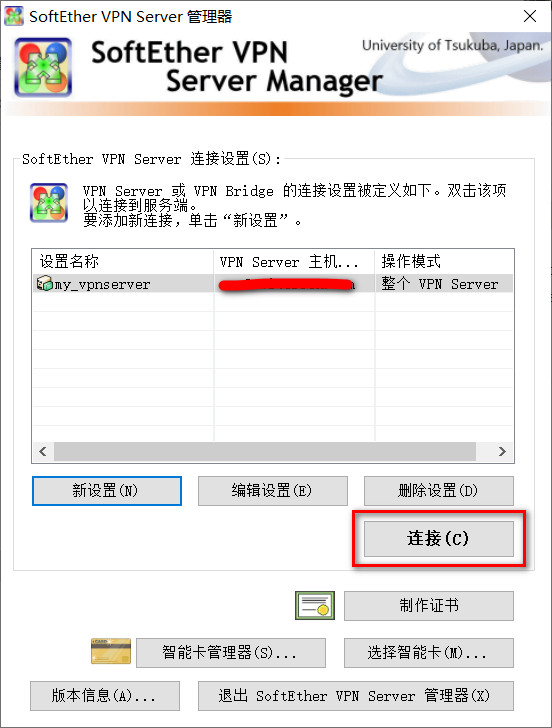
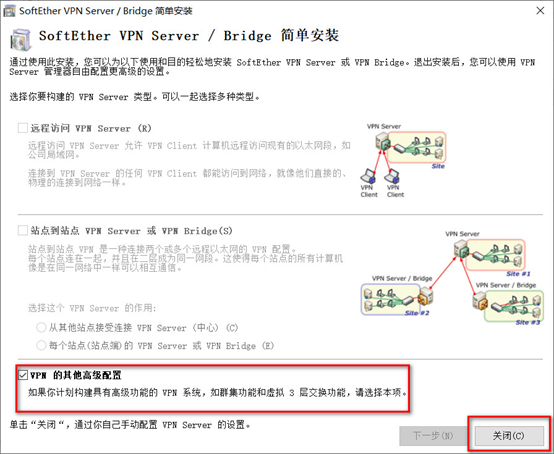
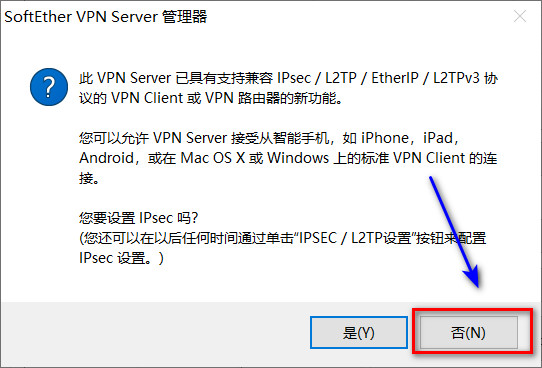
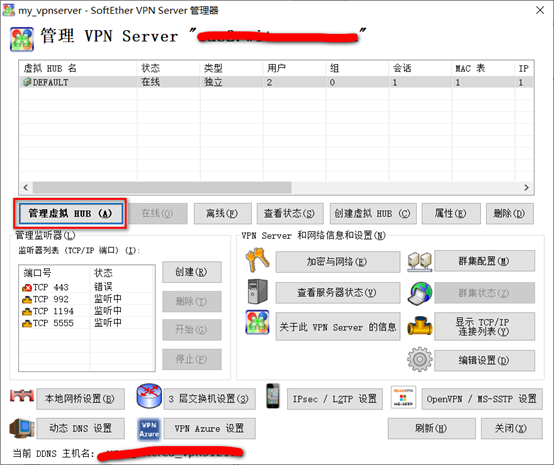
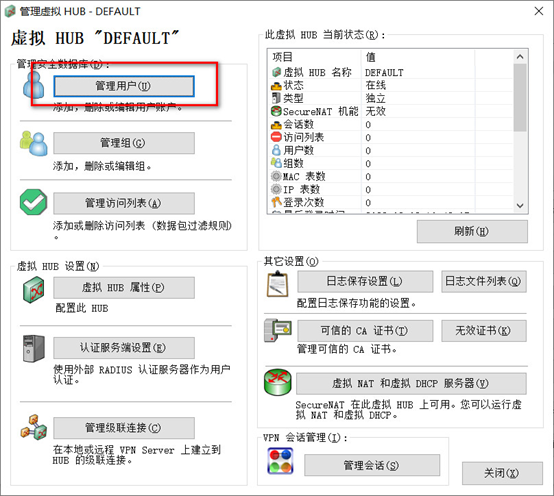
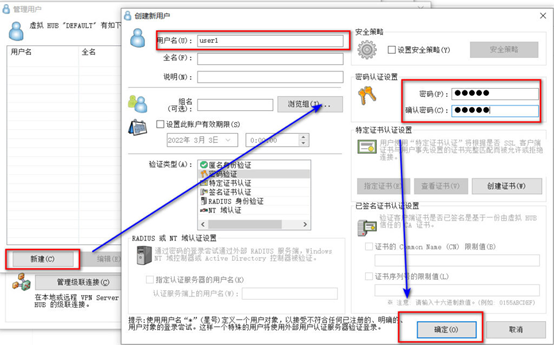
用户名和密码后期我们连接vpn需要使用

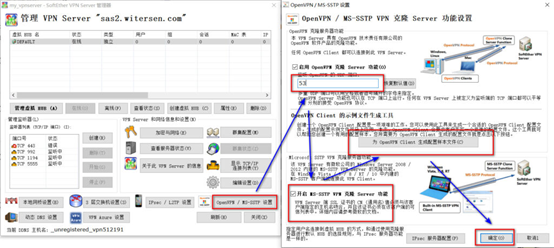
端口53,如果你用Wireshark 抓到的不是53,那就填你抓到的端口
最后会生成一个zip文件夹,然后关闭SoftEther VPN Server 管理工具,我们解压文件夹,用记事本打开*********l3.ovpn这个文件(末尾是l3.ovpn的)
Ctrl + F 查询 remote
把remote 后面的地址改为你的ip 端口
如 remote 127.0.0.1 53
保存,关闭
本文未配置ca证书,如果你要配置证书参考openvpn安装及证书制作 (opens new window)
# 四、OpenVPN使用教程(Win10/11软件相同)
# 1.打开win10-2.4.9.exe,安装即可,安装过于简单。
# 2.安装好后,打开软件,任务栏右下角右击该软件,点击导入配置选项,选择刚刚我们生成的*******_l3.ovpn 这个文件,点击连接
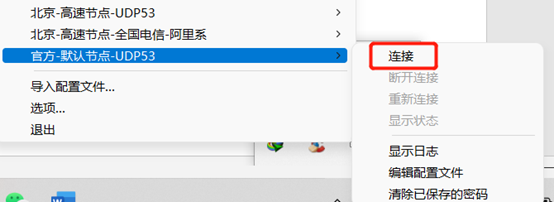
弹出输入框,输入账号密码即可连接,连接成功后会有提示,如下图:
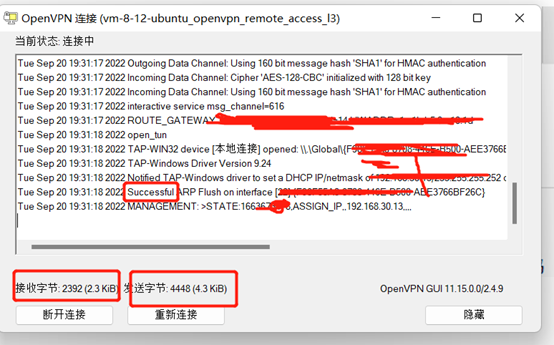
一般都有发送字节,有了接收字节就可以连接成功,如下图,在右下角弹出表示连接成功。
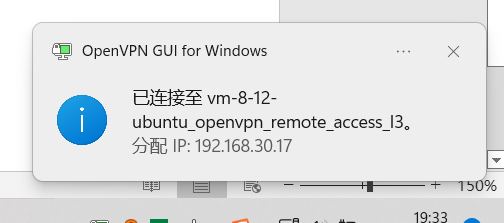
至此配置便已完成,你就可以上网喽,当然,带宽比较低,偶尔看个电影和听歌没问题,打游戏就不太合适了
# 五、Wireshark 查询端口
先给电脑链接校园网wifi或者有线网络(不用输入账号密码,连接即可)

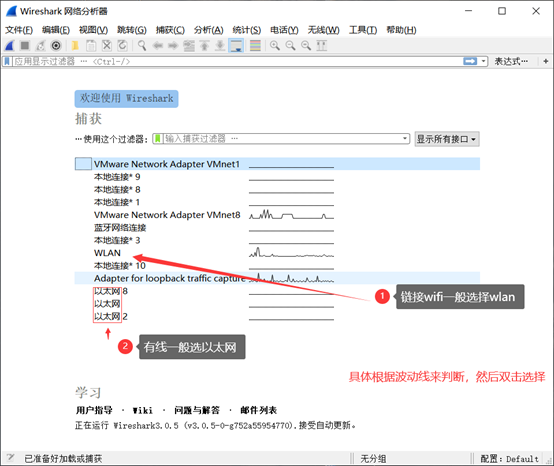
打开浏览器进入认证页面,然后返回软件,进行如下操作
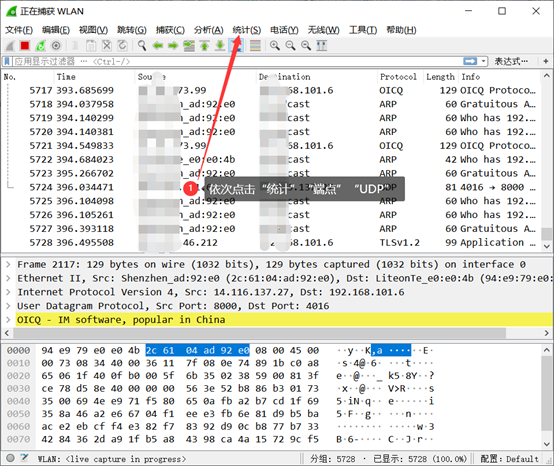
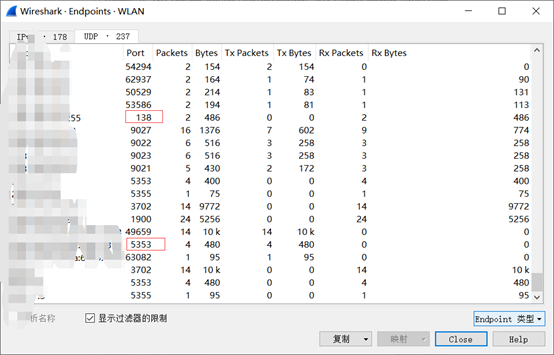
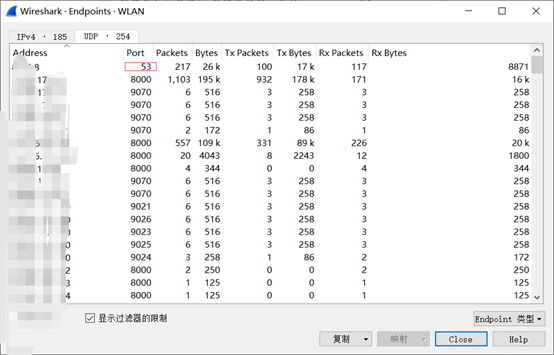
端口不是53就是67, 百分之八十的端口是53,其余是67
# 六、高级
如果你有时间和足够的能力研究这方面,你可以去实现一下 CA证书和VPNserver集群搭建
这篇文章有使用证书你可以参考一下openvpn安装及证书制作 (opens new window)
如果你不想配置ca证书,那么你的线路是不安全的,就不要做一下敏感的操作,如:登录邮箱等等
- 如果你已经购买了校园网,而舍友没购买,想多个人用一个校园网,你可以通过路由器实现(软路由,一台软路由相当于一个小型主机),路由器如: 斐讯K2P ,红米 AC 2100等,可以刷 老毛子Padavan 或者 openWRT 等 嵌入式的Linux,相关操作请参考csdn (opens new window)
